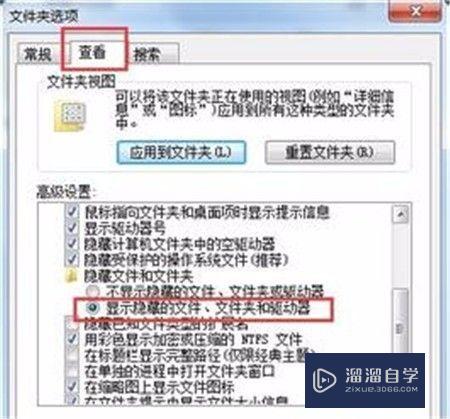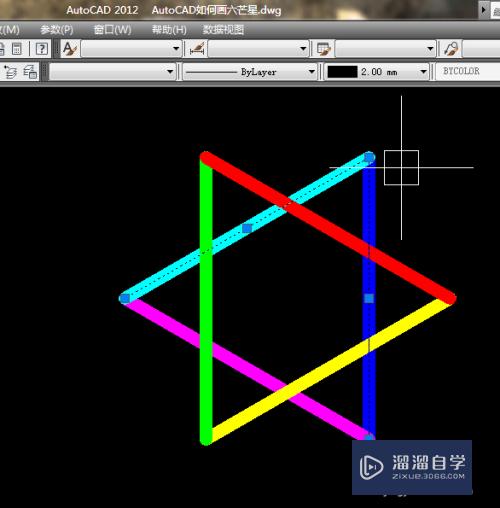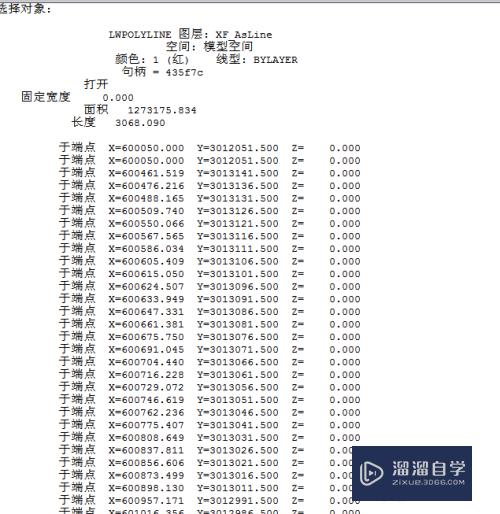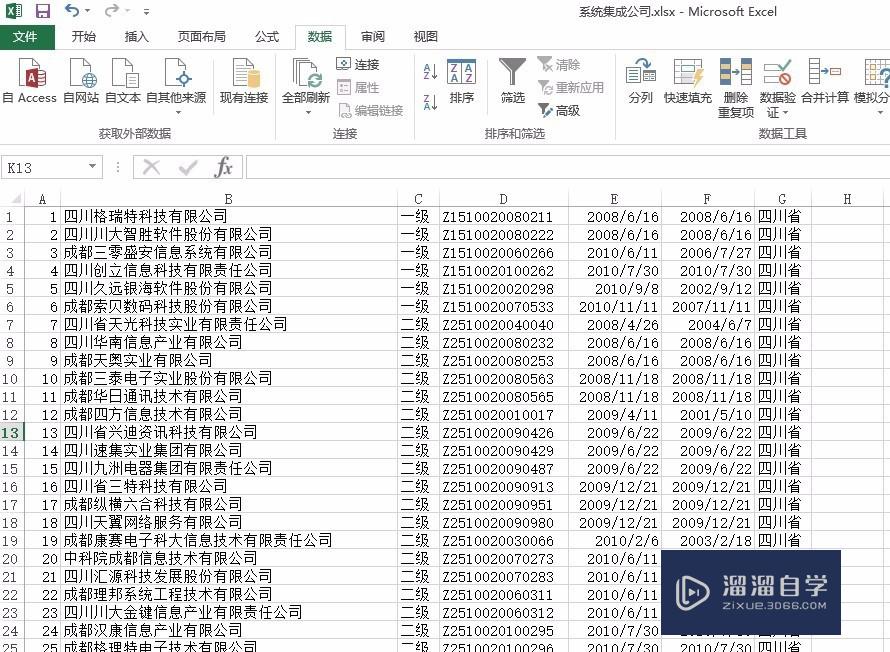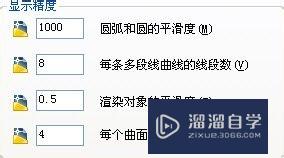草图大师2017怎么用剖切面工具(草图大师2017怎么用剖切面工具抠图)优质
草图大师2017的工具很丰富。我们在学习使用草图大师2017的时候。需要把这些工具都熟悉起来。有的小伙伴不知道草图大师2017怎么用剖切面工具。没关系。今天我们一起来学习吧!
工具/软件
硬件型号:惠普(HP)暗影精灵8
系统版本:Windows7
所需软件:草图大师 2017
方法/步骤
第1步
1打开草图大师 新建一个模块
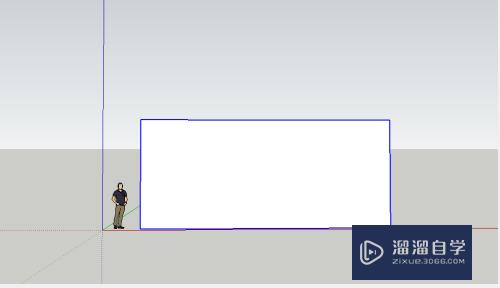
第2步
2找到工具-剖切面
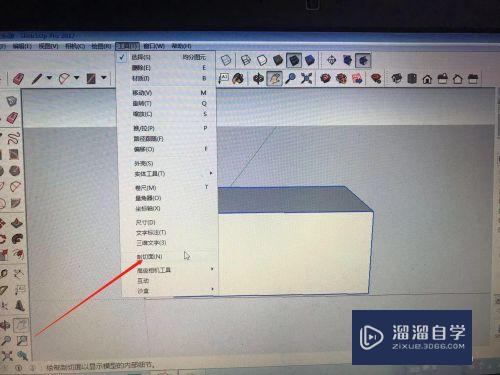
第3步
3确定以后会弹出这样的图形,找到你想要的角度
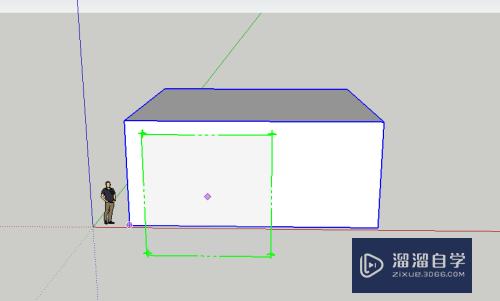
第4步
4点选确定一下。就可以出现一个横截面剖面了
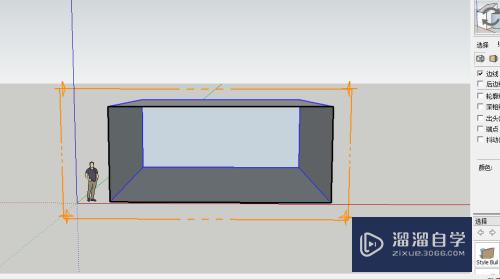
第5步
5点中剖截面用具。前后移动。截面的大小就会根据需要发生改变
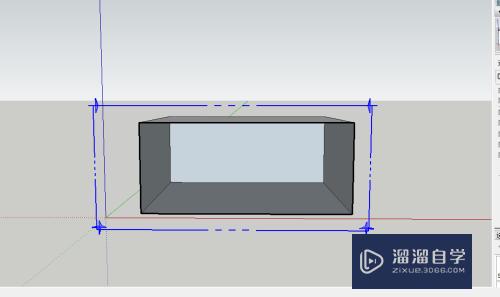
以上关于“草图大师2017怎么用剖切面工具(草图大师2017怎么用剖切面工具抠图)”的内容小渲今天就介绍到这里。希望这篇文章能够帮助到小伙伴们解决问题。如果觉得教程不详细的话。可以在本站搜索相关的教程学习哦!
更多精选教程文章推荐
以上是由资深渲染大师 小渲 整理编辑的,如果觉得对你有帮助,可以收藏或分享给身边的人
本文标题:草图大师2017怎么用剖切面工具(草图大师2017怎么用剖切面工具抠图)
本文地址:http://www.hszkedu.com/59276.html ,转载请注明来源:云渲染教程网
友情提示:本站内容均为网友发布,并不代表本站立场,如果本站的信息无意侵犯了您的版权,请联系我们及时处理,分享目的仅供大家学习与参考,不代表云渲染农场的立场!
本文地址:http://www.hszkedu.com/59276.html ,转载请注明来源:云渲染教程网
友情提示:本站内容均为网友发布,并不代表本站立场,如果本站的信息无意侵犯了您的版权,请联系我们及时处理,分享目的仅供大家学习与参考,不代表云渲染农场的立场!